所有 Adobe Acrobat DC 产品(Pro、Standard 和 Reader)都是出色的 PDF 引擎。 但是,有一些 UI 元素会出现一些问题。 我们最近讨论了如何隐藏工具窗格并摆脱选项卡式选项卡。 今天,我们要处理另一个相关的问题——最近打开的文件。
最近的菜单提供了最近访问/打开的文件的快捷方式。 非常方便。 但是,这在隐私方面很糟糕,如果您与某人共享设备,那将是一场真正的噩梦。 让某人检查一些敏感或机密文件肯定不好玩,是吗?
因此,让我们看看您应该如何删除此列表下的任何项目,以及您应该如何完全禁用该功能。
桌面上的 Adobe Acrobat
在桌面上,所有版本的 Adobe Acrobat DC 都允许您轻松地从最近列表中删除快捷方式。 如有必要,您还可以选择禁止列表显示您最近使用的任何文件。 每个版本的过程都是相同的。
- 注意:从最近列表中删除项目不会删除实际文件。 仅删除快捷方式。
删除最近的文件
删除最近的文件
Adobe Acrobat 会在您使用 Adobe ID 登录的设备(台式机和移动设备)之间同步您最近的列表。 但是,同步仅限于指向 Adobe Document Cloud 中文件的快捷方式——这些项目有一个云形图标。
因此,如果您删除它们,最近的列表将在所有连接的设备上自动删除。 但是,有多种方法可以删除快捷方式。
在最后一个菜单中,将鼠标悬停在要删除的快捷方式上。 接下来,单击列表左侧出现的框以将其选中。 您应该会在屏幕上看到一个单独的窗格。 单击从最近删除以摆脱快捷方式。 您还可以选择多个项目并一次将它们全部删除。
如果您在列表中有很多项目并且想要删除其中的大部分,请通过单击“最近”下的框来减少选择它们的麻烦。 应用程序提示选择列表中的所有项目。 然后您可以取消选择要保留在列表中的项目。
此外,您还可以选择立即清除整个列表。 窗口右下角有一个“清除最近”选项。 单击它,然后在确认弹出窗口中单击清除列表以退出整个列表。
禁用最近的文件
如果您不喜欢在打开每个文件时发布最近的文件,您可以将 Adobe Acrobat 配置为停止显示它们。 有一个内置选项允许您修改列表中显示的项目数 - 有效地将其减少到零会禁用最近的列表。
步骤1: 下拉编辑菜单,然后单击首选项。
步骤2: 在“首选项”窗格中,单击“文档”侧选项卡。 在最近使用列表中的文档旁边的框中输入“0”。
步骤3: 单击确定以保存更改。 瞧! 最近打开的文件不应再出现。
但是,如果您打开位于 Adobe Document Cloud 中的文档,文件快捷方式仍会出现在您使用 Adobe ID 登录的另一台桌面或手机上的最近列表中。 此外,提高最近菜单的限制将提示应用程序显示您在此之前访问的最新文件。 这些是任何人都可以利用来查看您的文档的潜在漏洞。
移动设备上的 Adobe Acrobat
在 Android 和 iOS 上,Adobe Acrobat Reader 应用程序不允许您阻止最近列表显示最近访问的文件。 但它仍然允许您从最近的列表中删除单个或多个项目。 让我们知道如何做到这一点。
- 警告:小心! 与桌面不同的是,还有一个删除选项,不仅可以删除快捷方式,还可以删除实际文件。 所以不要混淆。
安卓
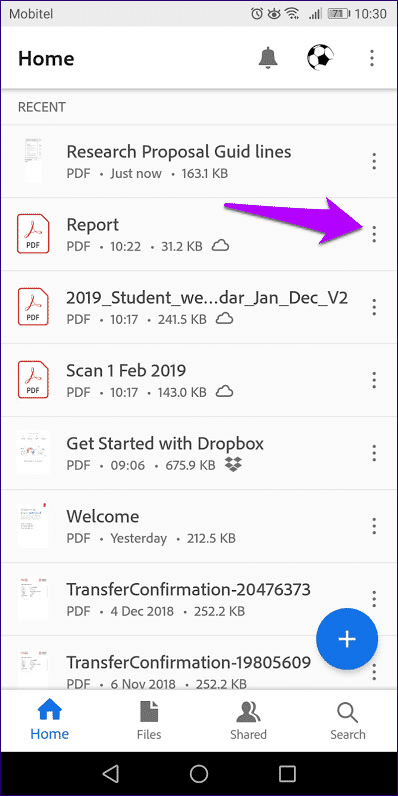
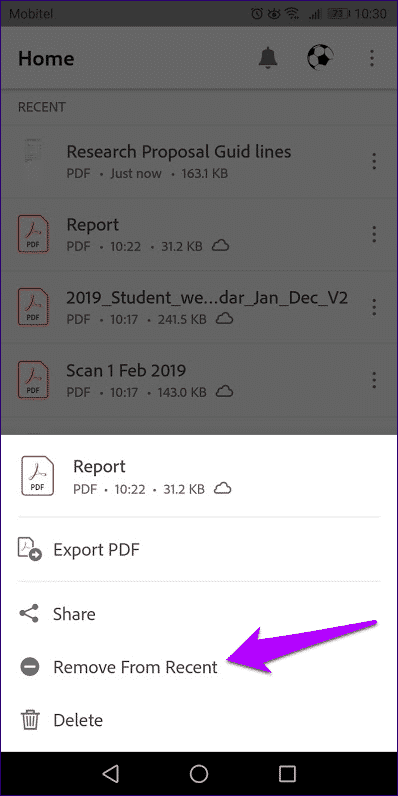
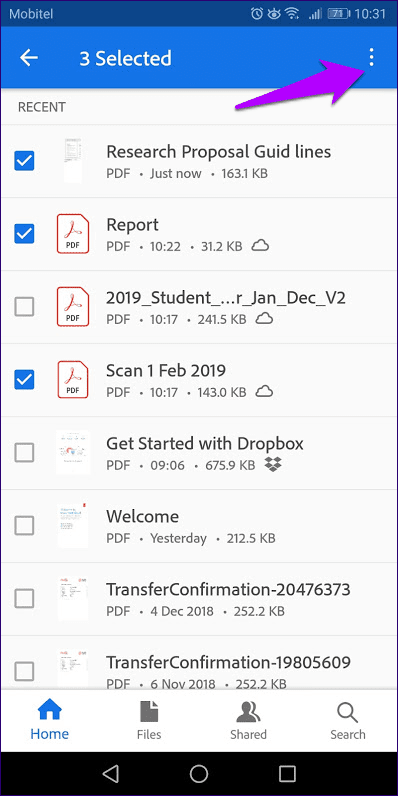
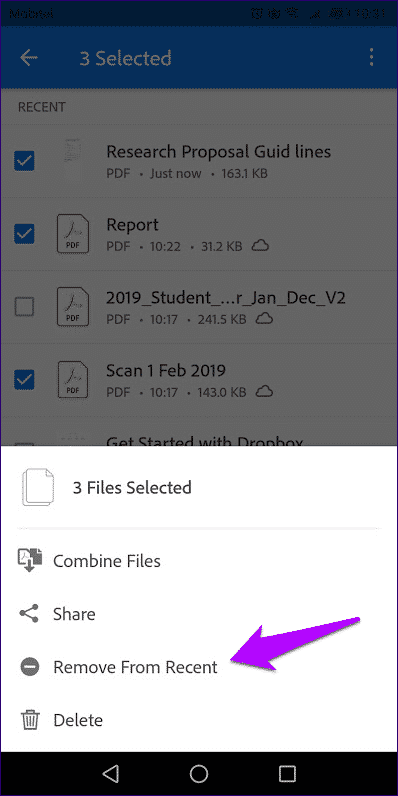
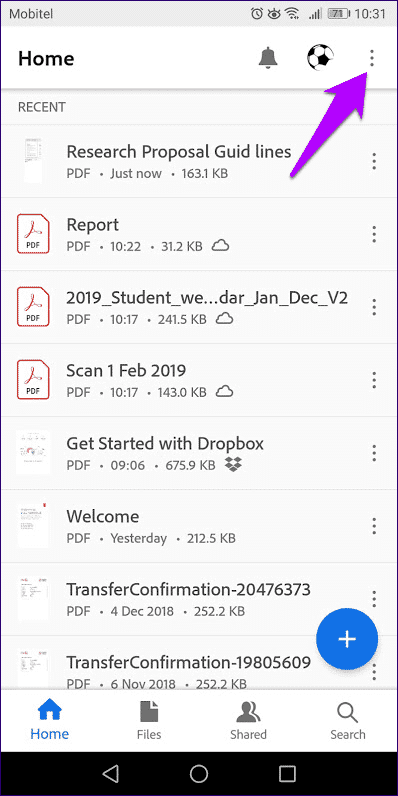
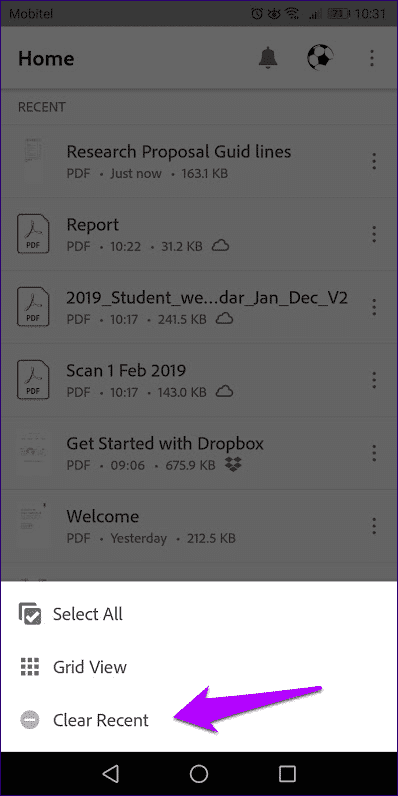
iOS
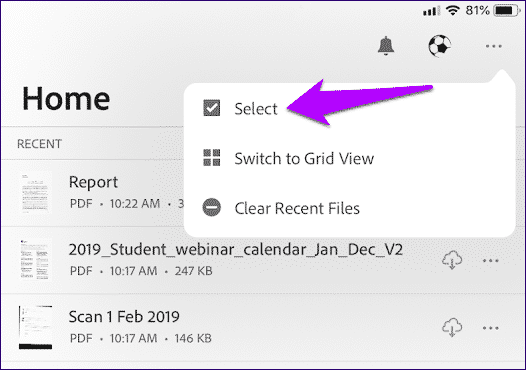
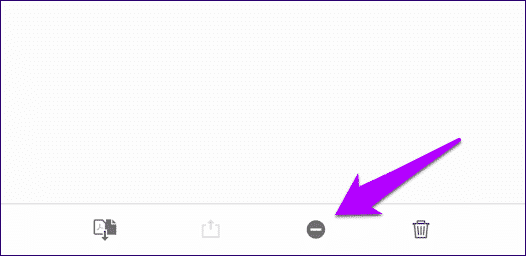
隐私不再是问题
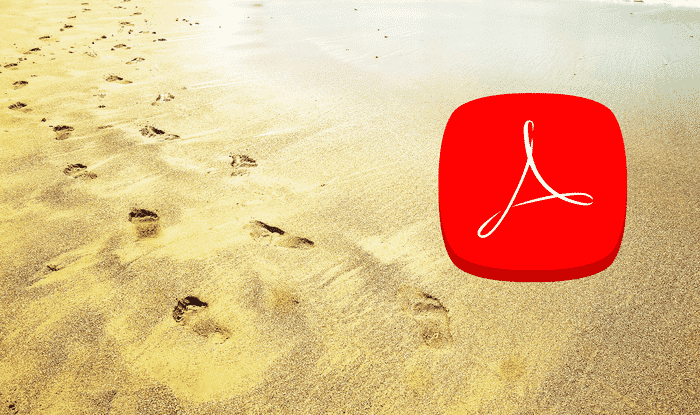
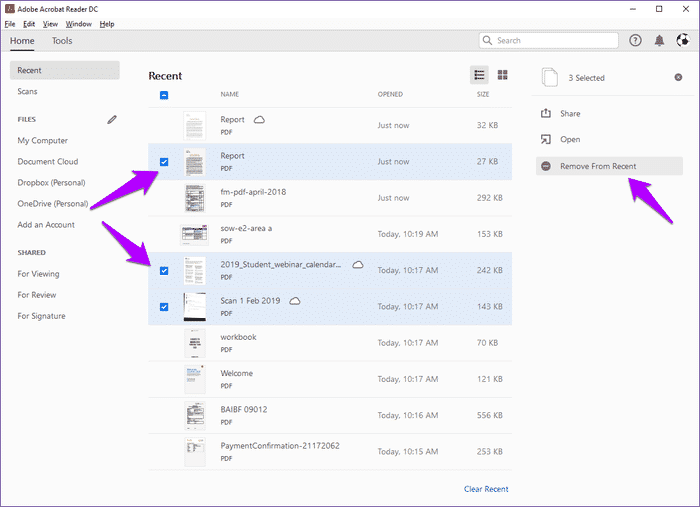
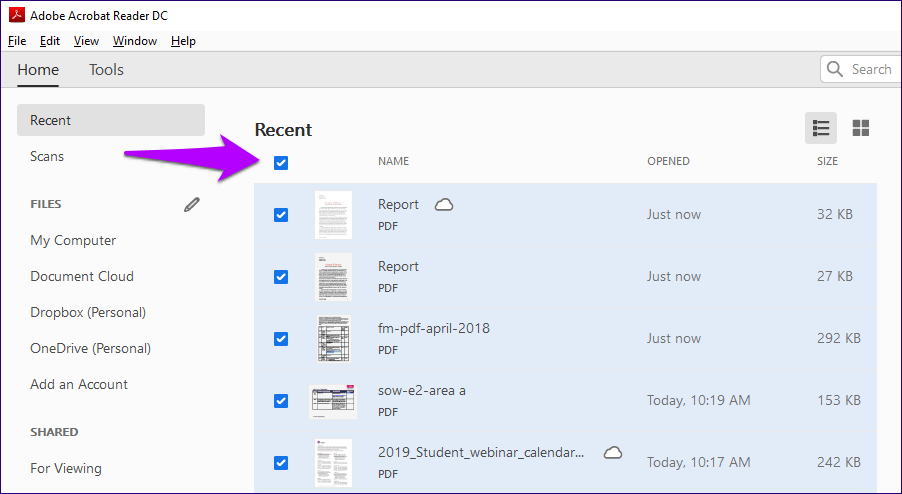



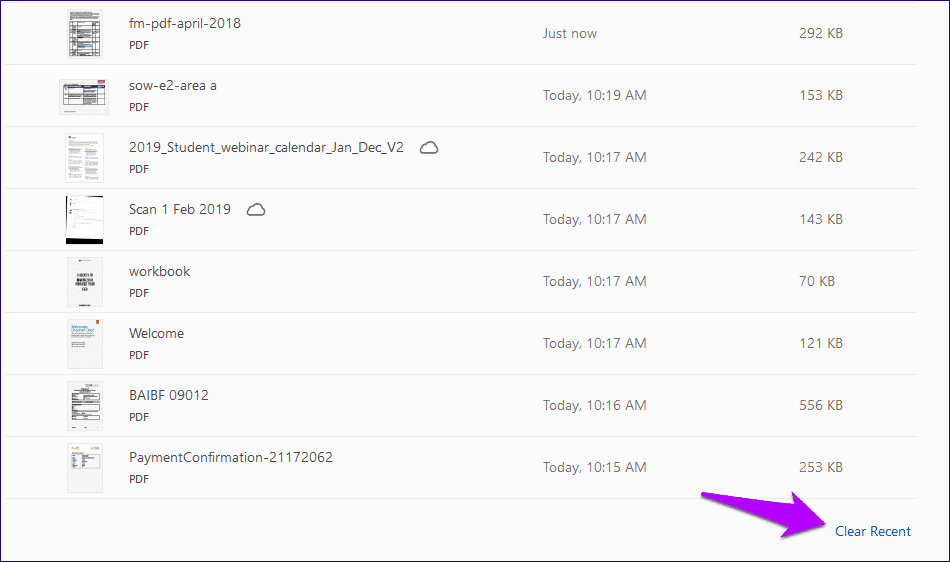
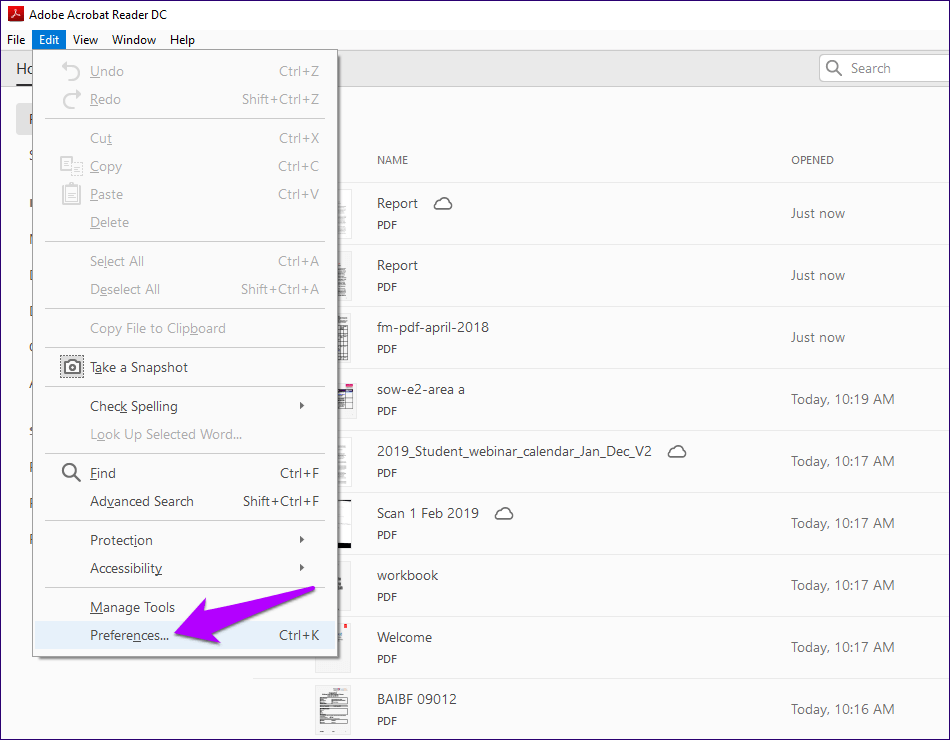
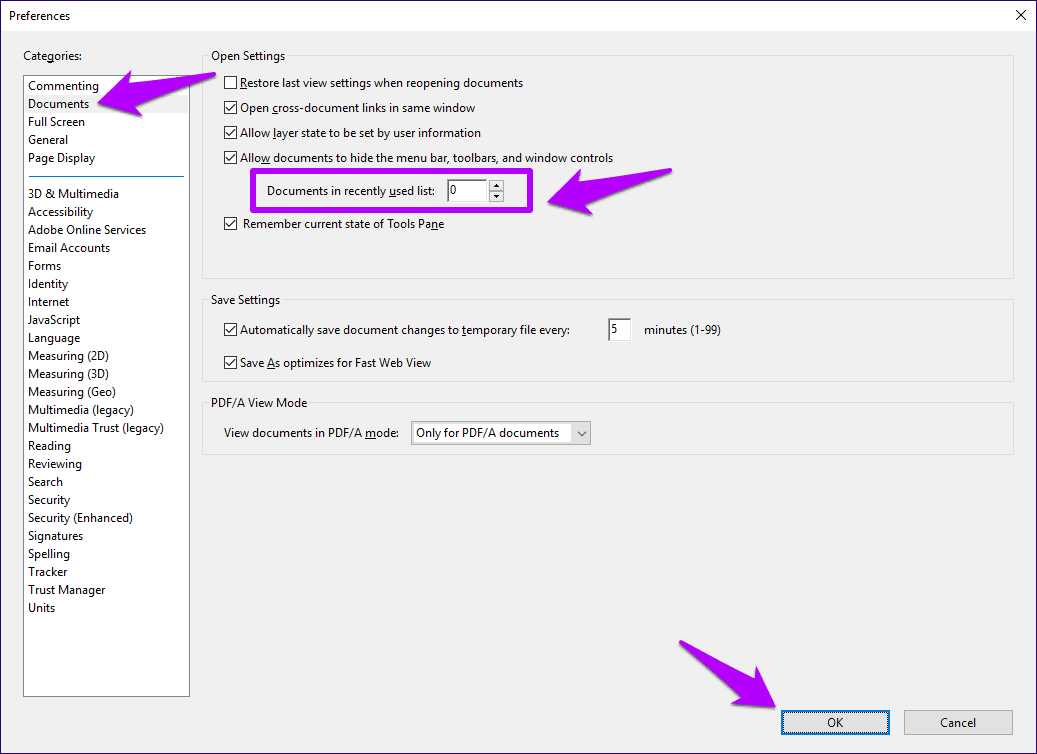




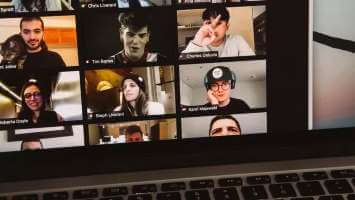
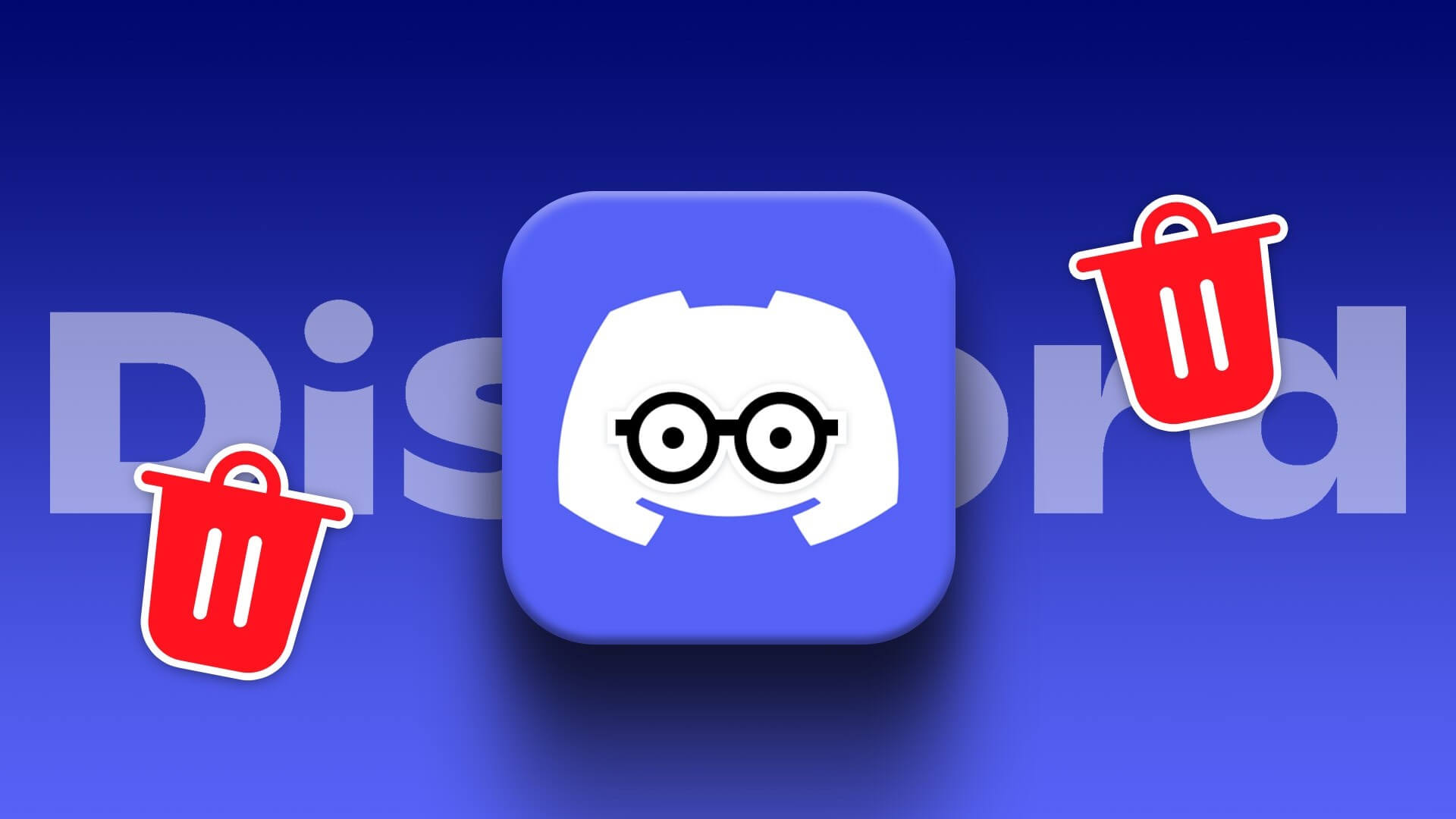
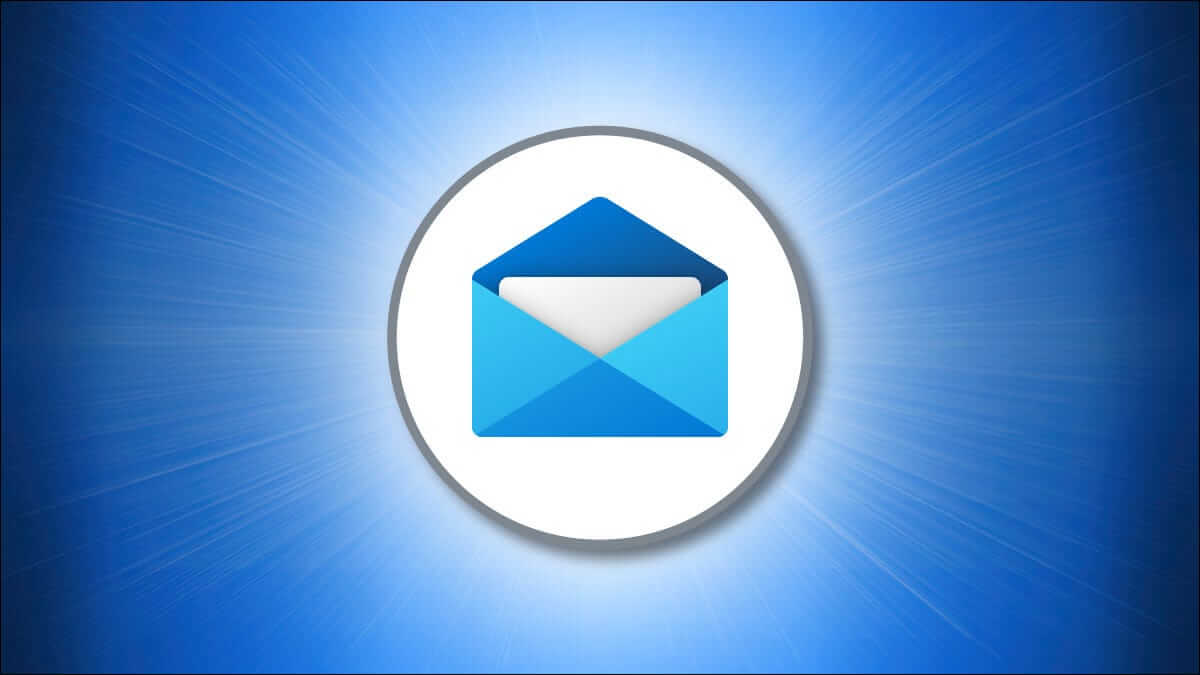
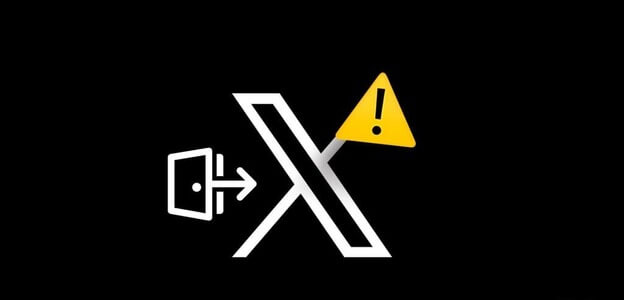

我对您的写作技巧以及博客的布局印象深刻。
这是付费主题还是您自己定制的?
无论如何,请继续保持良好的写作,如今很少看到像这样的优秀博客。
你好,我经常看你的博客。你的风格很巧妙,
保持良好的工作!
谢谢,非常有效。